 2345加速浏览器 V12.0.0.35604 官方最新版 / 2345加速浏览器官方下载
版本
2345加速浏览器 V12.0.0.35604 官方最新版 / 2345加速浏览器官方下载
版本
网友评分:
 9.2分
9.2分
2345加速浏览器是2345王牌浏览器的全新升级版,加速上网总能快一点。它采用Chromium+IE双核引擎无缝切换,兼容各大网银、购物网站,上网购物超爽快。同时还能识别钓鱼网站、网络诱骗,全面升级云安全中心,为你的网页浏览保驾护航。
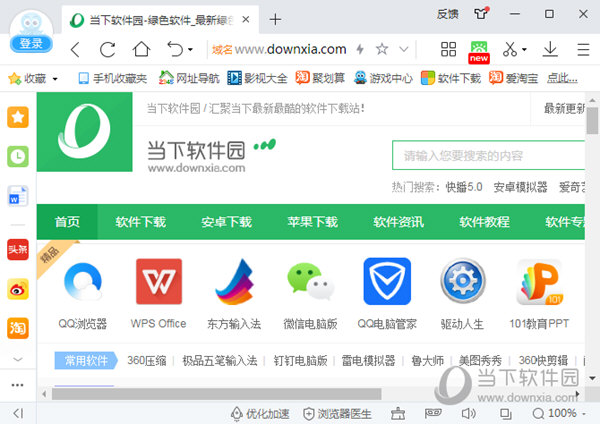
【上网加速5倍】2345加速浏览器采用 chromium 31 内核强力驱动、全方位的高速浏览体验,闪电般加载网页。
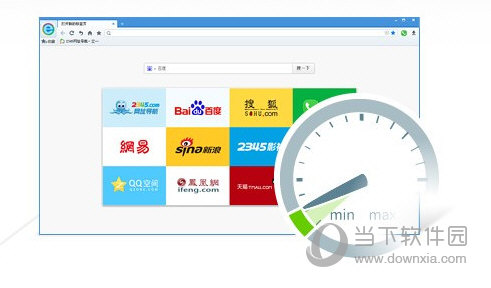
【2345免费电话浏览器】国内唯一可免费打电话的浏览器,网页在线免费,拨打全国任意手机号!

【360度广告拦截体系】
回归上网的绿色纯净体验!
恶意弹窗广告、关闭标签弹出的广告、页面浮动广告、
鼠标滑过的广告等一切有碍用户体验的广告!

【更聪慧的多功能框】
搜索栏与地址栏合二为一,即多功能框,
将记忆您所有主动输入的内容,
同时提供搜索词建议、网络地址智能填充,
让您随心所欲的输入而快速到达所需页面。
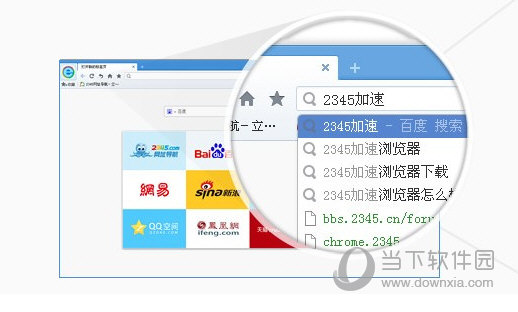
【更稳定的使用表现】
2345加速浏览器采纳多进程架构,每个页面各自独立,
当其中一个崩溃时不会引起整体瘫痪。助您安心继续手头工作。
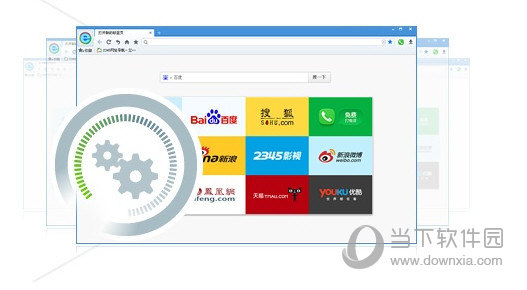
【更尊重您的隐私】
如果您不希望在浏览和下载历史中记录您的使用痕迹,
可使用无痕模式进行浏览。
此外,无痕模式下创建的全部 Cookie 都会在您关闭所有隐身窗口后删除,
但一定保留您下载的文件或添加的收藏。
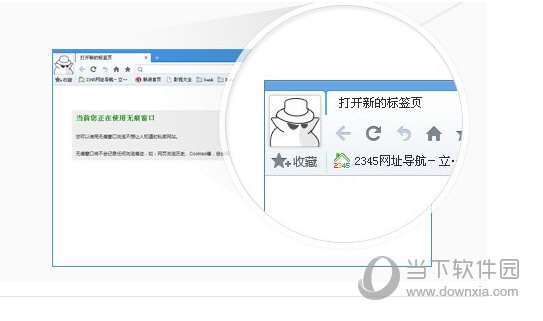
很多用户浏览的网页会被2345加速浏览器本身的广告拦截功能给阻止导致网页打不开,所以你可以将拦截功能关闭,具体操作如下:
首先哦们点击浏览器右上角的三条杠,在里面选择【选项】。
在选项设置界面,左侧一栏,选择“广告拦截”,然后在右侧设置界面取消勾选“拦截浮动广告”和“拦截弹窗广告”,设置完成。
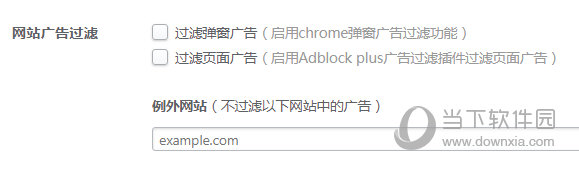
一些古老的网页还是需要兼容模式才能正常的浏览,2345加速浏览器默认是极速模式,那么这个时候就需要临时切换一下。
首先我们进入网页页面,然后在地址栏的右边点击【闪电图标】,再选择【IE标准模式】或者【兼容模式】即可。
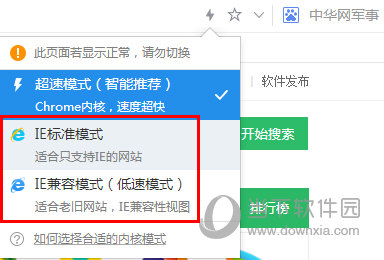
2345浏览器现有内核模式
1、 超速模式
“超速模式”下,浏览器使用chrome内核加速打开网页,提供更好的页面视觉效果。但也有少部分网站对其兼容性不佳,例如一些银行、政府、办公服务系统,此时切换到IE内核即可正常运行。
2、 IE标准模式
“IE标准模式”下,浏览器调用IE内核。该内核兼容性较强,支持多种页面和插件。所以部分在“超速模式”下使用出现异常的网页,比如下图工商银行登录,切换“IE标准模式”即可正常使用网站功能。
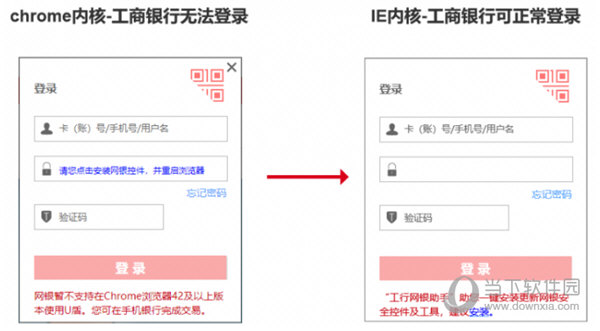
3、IE兼容模式(低速模式)
“IE兼容模式(低速模式)”下,浏览器调用低版本Trident内核(IE内核)。对于部分早期搭建,一直未进行升级维护的网站,切换“IE兼容模式(低速模式)”就可以正常使用网站功能网站。
想要保存网站上的帐号密码方便下次快速登录,我们只需要进入浏览器的设置页面,在里面选择【账号管家】并将其开启。
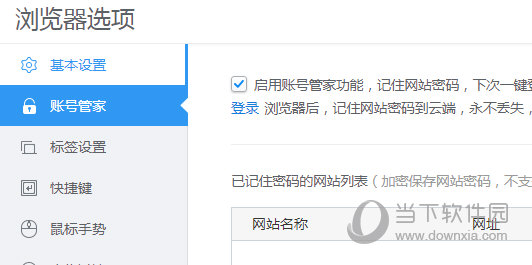
接着在网页上登录一个你的帐号,浏览器就会记住你的登录信息了。
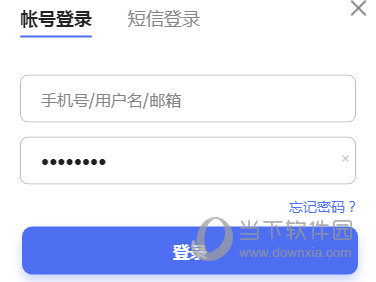
当然了你也可以设置例外网站,这些网站不再提示你记住密码。
2345加速浏览器提供快速截图的功能,在浏览器的右上角,有个剪刀的图标,点击截图的下拉三角按钮,会弹出截图的功能菜单。
指定区域截图:直接截取当前显示屏幕的图片。
指定区域截图(隐藏浏览器窗口):开始截图时会将浏览器窗口隐藏后再开始截图。
保存完整网页为图片:将当前的网页保存为一张完整的图片。
打开windows画图工具:点击即可打开系统自带的画图工具。
打开图片文件夹:打开截图自动保存的图片文件夹
设置:打开2345截图设置对话框
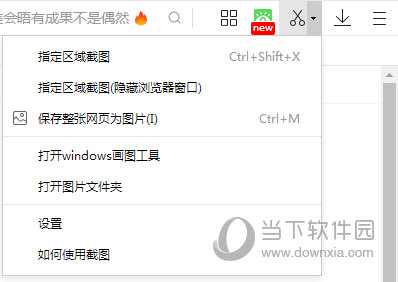
1、点击"截图"按钮或者使用快捷键Ctrl+Shift+X开始截图,随着你鼠标的移动,会在截图示意框显示鼠标当前位置的信息
2、范围选取。找到你想要开始截图的点,按下鼠标左键不放,拖拽鼠标,会出现一个矩形区域。 你可以根据自己的需要选择截图区域。
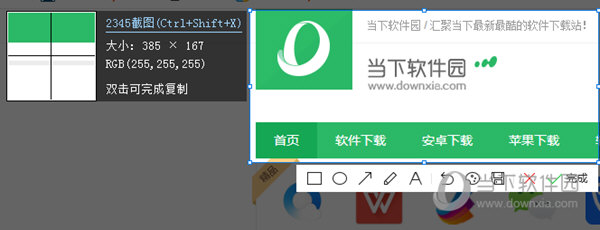
3、选择好截图区域后,放开鼠标左键,就完成本次截图了。 如果对截图满意的话,可以直接点击“保存”图片,或者是“复制到剪贴板”复制刚刚的截图。
4、取消截图。当出现截图的十字光标后,可以按下鼠标右键或者ESC键,就可以取消本次截图了。
2345加速浏览器缓存多了就会影响网页的响应速度,这个时候就需要清理一下缓存了,同样的点击右上角三条杠,在菜单中选择【清理痕迹】。在清理窗口中勾选你想要清理的项目和时间段,然后立即清除即可。
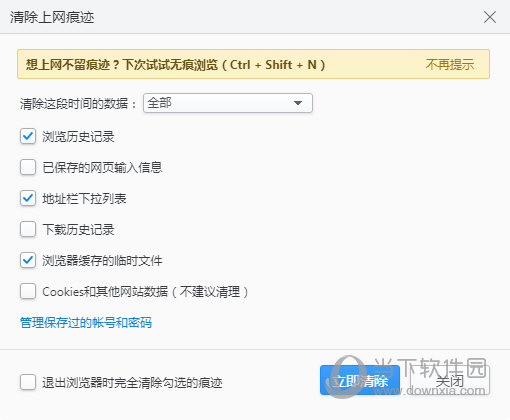
当然了如果你有需要,你可以使用退出浏览器时完全清除痕迹功能,也可以进入无痕浏览功能,在这个模式下,你所有的浏览记录都不会被保存。
1、翻译功能新增支持德语、葡萄牙语、俄语,可便捷翻译至该语言,更多语言敬请期待
2、地址栏-热门搜索增加热点标识,帮助您快速筛选热点新闻
3、搜索栏-百度热搜增加“换一换”功能,点击刷新当前热搜,热点新闻尽在掌握
4、其他已知问题和BUG的修复

2345加速浏览器 V12.0.0.35604 官方最新版 89.34M | 简体中文 | 9.2
详情
2345浏览器xp版 V10.21.0.21486 官方最新版 71.89M | 简体中文 | 8.2
详情
360安全浏览器无痕版 V13.1.1636.0 绿色免费版 79.62M | 简体中文 | 10
详情
Brave浏览器 V0.15.314 官方中文版 109.2M | 简体中文 | 10
详情
Kinza浏览器 V5.6.2 官方版 49.09M | 简体中文 | 8
详情
uc浏览器PC安装包 V6.2.4098.3 最新免费版 44.49M | 简体中文 | 5.9
详情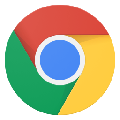 Chrome浏览器2024电脑版 V131.0.6778.109 官方最新版
3.42M / 简体中文 /7.2
Chrome浏览器2024电脑版 V131.0.6778.109 官方最新版
3.42M / 简体中文 /7.2
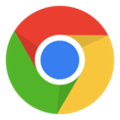 Google Chrome浏览器 V131.0.6778.109 官方正式版
3.42M / 简体中文 /8.4
Google Chrome浏览器 V131.0.6778.109 官方正式版
3.42M / 简体中文 /8.4
 Google Chrome V88.0 增强版
66.57M / 简体中文 /10
Google Chrome V88.0 增强版
66.57M / 简体中文 /10
 uc浏览器PC安装包 V6.2.4098.3 最新免费版
44.49M / 简体中文 /5.9
uc浏览器PC安装包 V6.2.4098.3 最新免费版
44.49M / 简体中文 /5.9
 Google Chrome V66.0.3359.181 官方稳定版
114M / 简体中文 /3.3
Google Chrome V66.0.3359.181 官方稳定版
114M / 简体中文 /3.3
 360安全浏览器 V7.1.1.814 官方正式版
38.29M / 简体中文 /6.9
360安全浏览器 V7.1.1.814 官方正式版
38.29M / 简体中文 /6.9